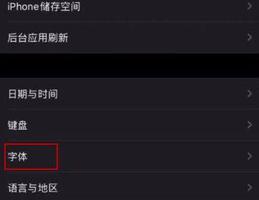修复Face[面容]ID无法使用App Store的6大方法
我相信安全性并不是苹果的Face ID 生物认证的最大优势。对我来说,这是使用它的便利性。无需输入密码和密码,面部扫描(在微秒内发生)即可完成工作。但与其他形式的生物识别身份验证一样,Face ID 也有失败的时刻。一旦 iOS 14 在您的手机上运行,??您可能会遇到一些小问题。好吧,新的更新总是容易出现初期问题。
尽管启用了 Face ID,一些用户仍无法使用 Face ID 验证从 App Store 下载的内容。每次在 App Store 购买时,他们都必须输入 Apple ID 密码。如果您属于此类,请参考以下解决方案将 Face ID 身份验证恢复到您设备的 App Store。![修复Face[面容]ID无法使用App Store的6大方法](/wp-content/uploads/new2024/01/20240106ipoo/6661203926_1.jpg)
1.修改FACE ID设置
如果您的设备不会为 App Store 下载或购买启动面部身份验证,请尝试在您的设备设置中为 iTunes 和 App Store 禁用 Face ID,然后重新启用该选项。这对许多受影响的 iPhone 和 iPad 用户起到了神奇的作用。关闭 App Store 并按照以下步骤完成它。
第 1 步:启动“设置”菜单并选择“面容 ID 和密码”。
系统将提示您输入设备的密码以继续。
第 2 步:接下来,关闭“iTunes 和 App Store”选项,并在几秒钟后将其重新打开。
这一次,系统会提示您输入 Apple ID 密码,以便为 App Store 和设备上其他支持的应用程序重新启用 Face ID。重新启动 App Store 并检查您现在是否可以使用 Face ID 验证应用程序下载。
2.重启设备
是的,像重启设备 (iPhone/iPad) 这样简单的事情也可以解决这个问题。大量 iPhone 用户已经证明其在让 Face ID 再次与 App Store 合作方面的功效。关闭您的设备,重新打开电源,看看是否有帮助。
3.注销APPLE ID
这是另一种有效的方法。然而,虽然注销 Apple ID(当然是重新登录)可以解决这个 Face ID 问题,但您可能无法使用某些 Apple 服务,例如 iCloud 存储、Apple Music 等。您还可能会永久丢失一些已下载的文件和文件。阅读本指南,详细了解在 iPhone/iPad 上注销 Apple ID 后会发生什么。
启动设备的“设置”菜单,点击您的 Apple ID 名称,然后点击页面按钮上的“注销”以注销 Apple ID。
4.修改侧键设置
如果您的设备配置为在应用程序下载期间双击侧边按钮后请求密码,您将不会使用启用的面容 ID 来验证 App Store 购买。确保在 iPhone/iPad 侧边按钮菜单中禁用密码使用。这是如何去做的。
第 1 步:启动“设置”菜单并选择“辅助功能”。
第 2 步:在“物理和电机”部分选择侧边按钮。
第 3 步:
确保禁用或关闭“使用密码进行支付”选项。
如果已禁用,您可以将其打开并关闭。
5.重置面容ID
如果上述所有故障排除方法均未产生积极结果,请尝试重置设备的面容 ID。这意味着删除 Face ID 并从头开始设置。这有助于解决许多其他与 Face ID 相关的问题。
第 1 步:启动设置并选择“面容 ID 和密码”。
系统将提示您输入设备的密码以访问 Face ID 菜单。
第 2 步:点击“重置面容 ID”。
这将立即从您设备的内存中删除您的脸。
第 3 步:现在,点击“设置面容 ID”以扫描并注册您的面部以进行面容 ID 解锁。
之后,确保已切换“iTunes 和 App Store”使用 Face ID 的选项。
6.更新IOS
Apple 发布的 iOS 版本会部分甚至完全破坏 Face ID 的可用性。幸运的是,这些错误通常不会持续太久。定期推出微更新以解决此类问题。我们遇到过许多 iPhone 和 iPad 用户,他们可以通过简单地更新他们的设备操作系统来解决 Face ID 在 App Store 上不起作用的问题。如果没有其他解决方案有效,您也应该这样做。
前往“设置”>“通用”>“软件更新”,然后轻按“下载并安装”。
注意:下载和安装 iOS 更新需要 Wi-Fi 连接。
轻而易举
便利性和安全性应该齐头并进。为应用程序安装等琐碎的事情输入密码可能会带来很大压力,尤其是对于冗长的密码。面容 ID 身份验证很方便,但也存在一些问题。因此,下次您无法在 App Store 中使用 Face ID 时,本指南中的解决方案将轻松解决问题。您可以在Apple 的官方指南中了解有关使用面容 ID 登录应用程序、自动填写密码和付款的更多信息。
以上是 修复Face[面容]ID无法使用App Store的6大方法 的全部内容, 来源链接: utcz.com/dzbk/909855.html